Sortieren
Mit dem Dashboard-Designer können Sie die Sortierreihenfolge von Werten innerhalb eines Dashboardelements einfach ändern. Sie können auch die Sortierung nach Parameterwerten aktivieren.
Ändern der Sortierreihenfolge
Die Sortierreihenfolge der Dimensionswerte wird durch einen Pfeil angezeigt.
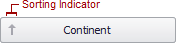
Um die Sortierreihenfolge im Designer zu ändern, klicken Sie auf das Datenelement. Sie können die Sortierung auch über das Datenelementmenü umschalten.
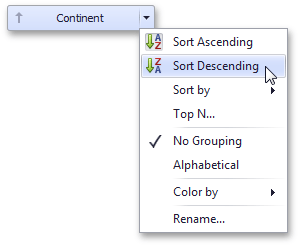
Sortierung nach Messwerten
Mit dem Dashboard können Sie Dimensionswerte nach Zusammenfassungswerten sortieren, die für eine bestimmte Kennzahl berechnet wurden.
Um die Sortierung nach Kennzahl im Designer zu aktivieren, verwenden Sie das Untermenü Sortieren nach im Menü der Dimension.
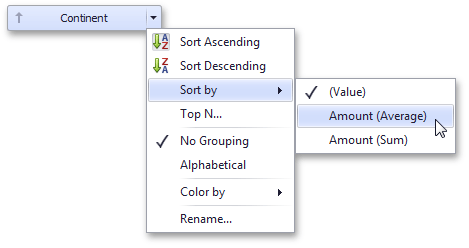
Sie können Dimensionswerte auch nach den Werten von hidden measures sortieren.
OLAP-Sortierspezifika
Im Modus OLAP können Sie die folgenden Optionen verwenden, um die Sortierreihenfolge für Attributelemente festzulegen.
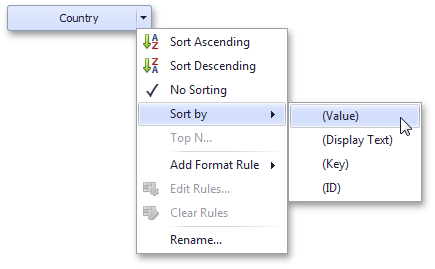
- Keine Sortierung - Gibt die Standardserversortierung für das aktuelle Attribut an.
- Sortieren nach - Hier können Sie die OLAP-Membereigenschaft auswählen, nach deren Werten die Sortierung durchgeführt wird:
- (Wert) - Die Sortierung erfolgt nach Elementwerten;
- (Text anzeigen) - Beschriftungen werden von Beschriftungen durchgeführt, die den Mitgliedern zugeordnet sind;
- (Schlüssel) - Sortierung erfolgt nach Mitgliedsschlüsseln;
- (ID) - Die Sortierung erfolgt nach Mitglieds-IDs.